
Android TV is een uitstekend settopbox-platform,maar veel van de units die tegenwoordig op de markt verkrijgbaar zijn, hebben een extreem beperkte opslagruimte. Naarmate de ATV-catalogus groeit, zullen gebruikers meer apps dan ooit tevoren willen installeren, zelfs als je geen rekening houdt met de nieuwere, ruimtevretende games. Het goede nieuws is dat u de opslag op uw Android TV-box daadwerkelijk kunt uitbreiden.
Voordat we ingaan op hoe u dit moet doen, is hier een korte blik op wat u nodig heeft:
- Een USB OTG-kabel: Niet alle Android TV-apparaten hebben dit nodig, dusu moet eerst de achterkant van uw apparaat controleren. Als het maar één microUSB-poort heeft (zoals Nexus Player bijvoorbeeld), dan heb je een OTG-kabel nodig. Als het een USB-poort van volledige grootte heeft (zoals NVIDIA SHIELD), dan niet.
- Een harde schijf: Je zou ook een flashdrive kunnen gebruiken, maar ik zou niet rotzooien met iets kleiner dan 32 GB. Om echt uw opslagruimte te maximaliseren, kiest u voor een externe harde schijf: het duurt even voordat 500 GB vol is.
Zodra u over alle benodigde hardware beschikt, is het zotijd om in te pluggen en uit te breiden. Zo geformuleerd klinkt dit veel intenser dan het in werkelijkheid is. We gebruiken SHIELD Android TV voor deze tutorial, maar ik heb dit ook getest op Nexus Player met Android 7.0 en heb gecontroleerd of het proces bijna identiek is.
Het eerste dat u wilt doen, is de USB OTG-kabel aansluiten als dit nodig is, en vervolgens uw schijf aansluiten. Anders sluit u de drive gewoon rechtstreeks aan - een menu macht pop-up hier (afhankelijk van uw specifieke ATV-apparaat), waarmee u de schijf zonder veel problemen kunt manipuleren. Als dat het geval is, spring dan vier alinea's naar beneden en begin vanaf daar. Zo niet, lees dan verder.
Als de drive is aangesloten, wil je naar het instellingenmenu van Android TV gaan. Scrol omlaag naar de onderkant van het scherm en klik op het tandwielpictogram.

Blader vanaf hier naar het menu "Opslag en reset".
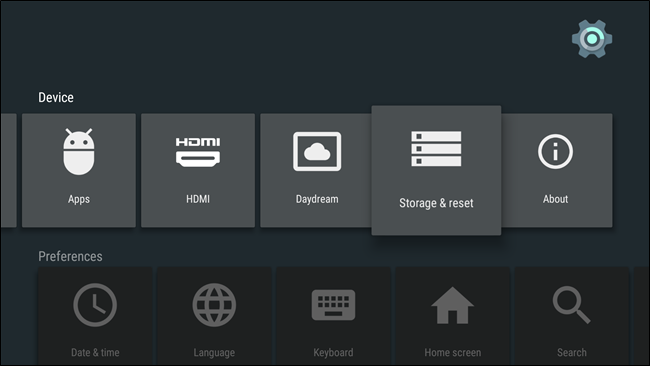
Hier zou je nieuwe schijf moeten verschijnen. Aangezien dit de eerste keer is dat u het in het apparaat plaatst, moet het worden weergegeven als verwijderbare opslag. Dit is geweldig voor foto's, video's en dergelijke, maar als u het voor apps en games wilt gebruiken, heeft u om het om te zetten naar interne opslag. Scrol omlaag naar de nieuwe schijf en klik erop.

Dit menu toont een aantal verschillende opties: 'Uitwerpen' en 'Instellen als interne opslag'. U wilt het laatste.
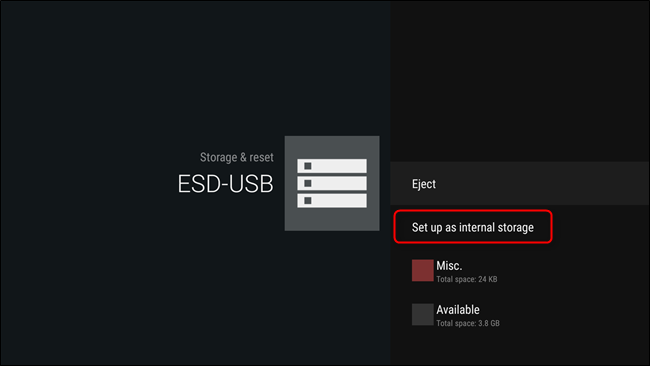
Er verschijnt een waarschuwing om u te laten weten dat hetde huidige inhoud van de schijf wordt gewist, zodat deze opnieuw kan worden geformatteerd als interne opslag. Als je dat leuk vindt, ga je gang en klik je op de knop "Formaat".
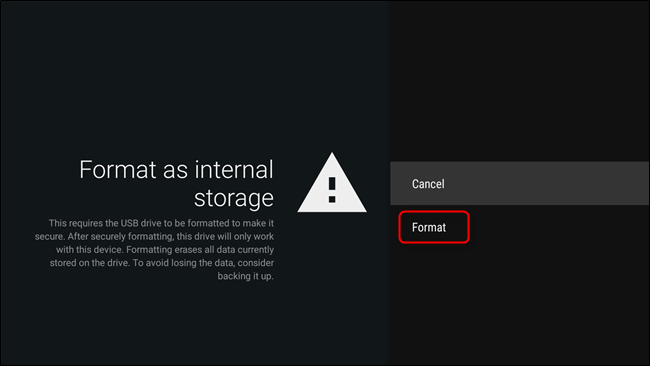
Afhankelijk van de grootte van uw schijf, kan het formatteren even duren. Laat het gewoon zijn ding doen - ga een broodje pakken of zoiets. Breng me er eigenlijk ook een. Bedankt.

Zodra het formatteren is voltooid, zijn er twee opties: "Verplaats nu" en "Verplaats later" - deze hebben betrekking op de apps en games die al op uw apparaat zijn opgeslagen. U moet verplaats gegevens voordat u het apparaat kunt gaan gebruiken. Zoals de opties suggereren, kunt u dit nu doen, of u kunt het later doen. Helemaal uw oproep: houd er rekening mee dat het even duurt om uw gegevens over te zetten, vooral als de huidige opslag van uw apparaat vol is. Omdat we net gegeten hebben, gaan we deze keer koffie halen. Suiker en room, alstublieft.
Terug in het menu Opslag en reset, zou de nieuwe schijf nu in de lijst "Apparaatopslag" moeten staan. Dat is wat je wil.
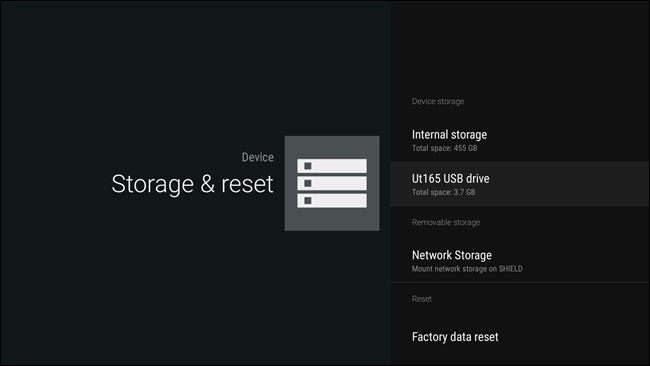
Als u, om welke reden dan ook, deze schijf ooit van uw Android TV-apparaat wilt verwijderen, moet u enkele stappen doorlopen:
- Verplaats alle apps en games terug naar lokale opslag. Er is geen bulk manier om dit te doen, dus u moet ze een voor een doen. Dat duurt even. Godspeed.
- Wis en formatteer de schijf. Zodra alles van de schijf is verwijderd, kunt u deze wissen in het menu "Opslag en reset". Selecteer gewoon de schijf en vervolgens "Wissen en formatteren".
- Uitwerpen. Als het eenmaal schoon is, werpt u het uit. Of laat het staan als 'Verwisselbare opslag'. Wat jij wilt.
Dat is zo ongeveer: u bent klaar met de schijf en u kunt deze veilig verwijderen.
De uitbreidbaarheid van Android TV en de mogelijkheid om eenextern apparaat zoals interne opslag is een koppeling als het gaat om een goede set-top box-ervaring. Naarmate de tv-bibliotheek groeit, wilt u dat uw apparaat ermee meegroeit. Schreeuw het uit naar Google om vooruitstrevend te zijn en dat mogelijk te maken.








